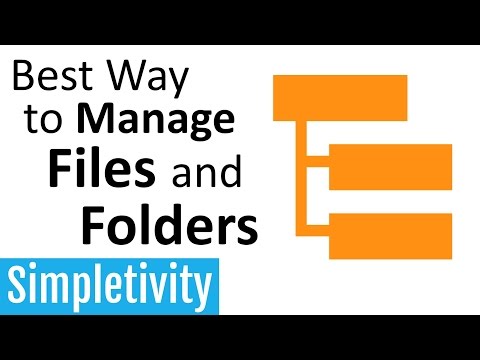यह wikiHow आपको सिखाता है कि Outlook का उपयोग किए बिना कंप्यूटर पर किसी Outlook ईमेल (MSG) फ़ाइल को कैसे देखा जाए। कुछ अलग-अलग ऑनलाइन फ़ाइल कन्वर्टर्स हैं जिनका उपयोग आप पीडीएफ प्रारूप में एमएसजी फाइल और एमएसजी फाइल के अटैचमेंट दोनों को देखने और डाउनलोड करने के लिए कर सकते हैं।
कदम
विधि 1 में से 2: ज़मज़ार. का उपयोग करना

चरण 1. जानें कि ज़मज़ार का उपयोग कब करना है।
यदि आप 20 मेगाबाइट आउटलुक सीमा तक किसी भी अनुलग्नक के साथ अपने ईमेल का पीडीएफ संस्करण डाउनलोड करना चाहते हैं, तो ज़मज़ार आपको ऐसा करने की अनुमति देगा।
ज़मज़ार के लिए आपके पास एक ईमेल पता होना चाहिए जिस पर आपके ईमेल और किसी भी अनुलग्नक के लिए डाउनलोड लिंक भेजा जाएगा। यदि आप एक ईमेल पता प्रदान नहीं करना चाहते हैं, तो आप इसके बजाय Encryptomatic का उपयोग करने का प्रयास कर सकते हैं।

चरण 2. ज़मज़ार खोलें।
अपने कंप्यूटर के वेब ब्राउज़र में https://www.zamzar.com/convert/msg-to-pdf पर जाएं।

चरण 3. फ़ाइलें चुनें… पर क्लिक करें।
यह पृष्ठ के मध्य में "चरण 1" अनुभाग में है। ऐसा करने से फाइल एक्सप्लोरर (विंडोज) या फाइंडर (मैक) विंडो खुल जाती है।

चरण 4. अपनी MSG फ़ाइल चुनें।
उस फ़ोल्डर में जाएं जिसमें आपकी MSG फ़ाइल संग्रहीत है, फिर MSG फ़ाइल को चुनने के लिए एक बार क्लिक करें।

चरण 5. ओपन पर क्लिक करें।
यह विंडो के निचले दाएं कोने में है। MSG फ़ाइल MSG पर अपलोड की जाएगी।

चरण 6. "फ़ाइलों को कनवर्ट करें" ड्रॉप-डाउन बॉक्स पर क्लिक करें।
यह विकल्प "चरण 2" बॉक्स में है। ऐसा करते ही एक ड्रॉप-डाउन मेन्यू खुल जाएगा।

चरण 7. पीडीएफ पर क्लिक करें।
यह ड्रॉप-डाउन मेनू में "दस्तावेज़" शीर्षक के नीचे है।

चरण 8. अपना ईमेल पता दर्ज करें।
"चरण 3" अनुभाग में टेक्स्ट बॉक्स में एक कार्यशील ईमेल पता टाइप करें।

चरण 9. कन्वर्ट पर क्लिक करें।
यह "चरण 4" अनुभाग में एक ग्रे बटन है। ज़मज़ार आपकी एमएसजी फाइल को एक पीडीएफ फाइल में बदलना शुरू कर देगा।

चरण 10. अपनी परिवर्तित MSG फ़ाइल का पृष्ठ खोलें।
एक बार फ़ाइल परिवर्तित हो जाने के बाद, ज़मज़ार आपको एक पुष्टिकरण ईमेल भेजेगा। यह वह जगह है जहाँ आपको अपनी MSG फ़ाइल का डाउनलोड पृष्ठ लिंक मिलेगा:
- अपना ईमेल इनबॉक्स खोलें।
-
ज़मज़ार से "ज़मज़ार से कनवर्ट की गई फ़ाइल" ईमेल खोलें।
यदि आप 5 मिनट के भीतर ईमेल नहीं देखते हैं, तो अपने स्पैम फ़ोल्डर (और अपडेट फ़ोल्डर, यदि लागू हो) की जांच करना सुनिश्चित करें।
- ईमेल के निचले भाग के पास लंबे लिंक पर क्लिक करें।

चरण 11. परिवर्तित पीडीएफ डाउनलोड करें।
हरे रंग पर क्लिक करें अब डाउनलोड करो पीडीएफ फाइल के दाईं ओर बटन। इस फ़ाइल का नाम ईमेल का विषय होगा (उदा., "हैलो") और उसके बाद ".pdf" होगा।

चरण 12. कोई भी अटैचमेंट डाउनलोड करें।
यदि आपके ईमेल में अटैचमेंट थे, तो आप उन्हें क्लिक करके डाउनलोड कर सकते हैं अब डाउनलोड करो "अनुलग्नक" ज़िप फ़ोल्डर नाम के दाईं ओर। अटैचमेंट आपके कंप्यूटर पर एक ज़िप फ़ोल्डर में डाउनलोड हो जाएगा।
कुछ अनुलग्नकों को पढ़ने या देखने से पहले आपको ज़िप फ़ोल्डर की सामग्री निकालने की आवश्यकता होगी।
विधि २ का २: एनक्रिप्टोमैटिक का उपयोग करना

चरण 1. जानें कि एनक्रिप्टोमैटिक का उपयोग कब करना है।
यदि आप किसी ईमेल को डाउनलोड किए बिना देखना चाहते हैं, तो Encryptomatic आपको 8 मेगाबाइट तक के ईमेल (अटैचमेंट सहित) के साथ ऐसा करने की अनुमति देता है। यदि विचाराधीन ईमेल में कोई अटैचमेंट है, तो आप उन्हें व्यूअर पेज से भी डाउनलोड कर सकते हैं।
Encryptomatic का मुख्य नकारात्मक पहलू इसकी आकार सीमा है। यदि आपको अपनी MSG फ़ाइल से कई अनुलग्नक डाउनलोड करने की आवश्यकता है, तो आप ज़मज़ार का उपयोग करना बेहतर समझ सकते हैं।

चरण 2. एनक्रिप्टोमैटिक खोलें।
अपने कंप्यूटर के वेब ब्राउज़र में https://www.encryptomatic.com/viewer/ पर जाएं।

चरण 3. फ़ाइल चुनें पर क्लिक करें।
यह एक ग्रे बटन है जो पेज के ऊपर-बाईं ओर है। ऐसा करने से फाइल एक्सप्लोरर (विंडोज) या फाइंडर (मैक) विंडो खुल जाती है।

चरण 4. अपनी MSG फ़ाइल चुनें।
उस फ़ोल्डर में जाएं जिसमें आपकी MSG फ़ाइल संग्रहीत है, फिर MSG फ़ाइल को चुनने के लिए एक बार क्लिक करें।

चरण 5. ओपन पर क्लिक करें।
यह विकल्प विंडो के निचले दाएं कोने में है। आपकी MSG फ़ाइल Encryptomatic पर अपलोड कर दी जाएगी।
यदि आपको पाठ की एक पंक्ति दिखाई देती है जो कहती है कि "फ़ाइल बहुत बड़ी है" तो दायीं ओर दिखाई देती है फाइलें चुनें बटन, आप MSG फ़ाइल को Encryptomatic में नहीं खोल सकते। इसके बजाय ज़मज़ार का उपयोग करने का प्रयास करें।

चरण 6. देखें क्लिक करें।
यह एक नीला बटन है जो दायीं ओर है फाइलें चुनें बटन। ऐसा करते ही आप व्यूअर पेज पर पहुंच जाएंगे।

चरण 7. अपना ईमेल देखें।
ऐसा करने के लिए पृष्ठ के नीचे स्क्रॉल करें। आप यहां विंडो में अपने ईमेल के टेक्स्ट के साथ-साथ कोई भी इमेज या फ़ॉर्मेटिंग देखेंगे।

चरण 8. कोई भी अटैचमेंट डाउनलोड करें।
यदि आपके ईमेल में कोई अटैचमेंट शामिल है, तो आपको पेज के मध्य में "अटैचमेंट:" शीर्षक के दाईं ओर अटैचमेंट का नाम दिखाई देगा। अटैचमेंट के नाम पर क्लिक करने से यह आपके कंप्यूटर पर डाउनलोड करने के लिए कहेगा जहां आप इसे हमेशा की तरह खोल सकते हैं।